
在Excel2016中创建图表时,图表底部没有显示数据表,如果想在图表中再次显示数据表,该怎么办?让我们看一下在Excel2016中向图表添加数据表的教程。
软件名称:Office 2016专业增强版2021.04中文免费官方版(带安装教程)64位软件大小:1.05GB更新时间:2021年4月15日立即下载 。
。
1.首先打开Excel图表的文件,选择图表并点击“设计”选项卡。
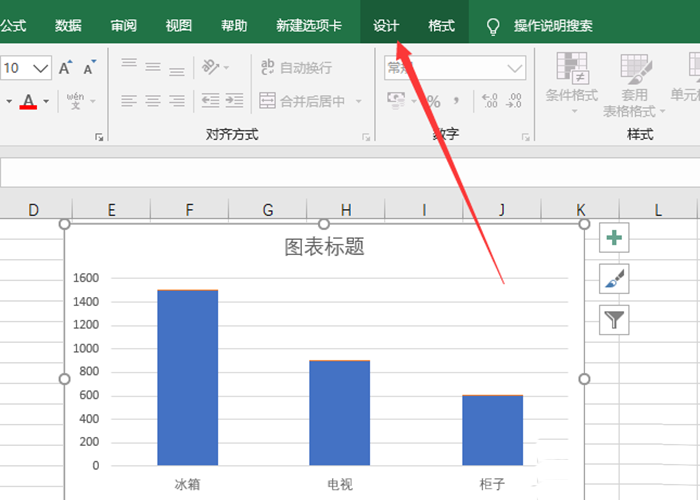
2.然后单击“添加图表元素”选项。
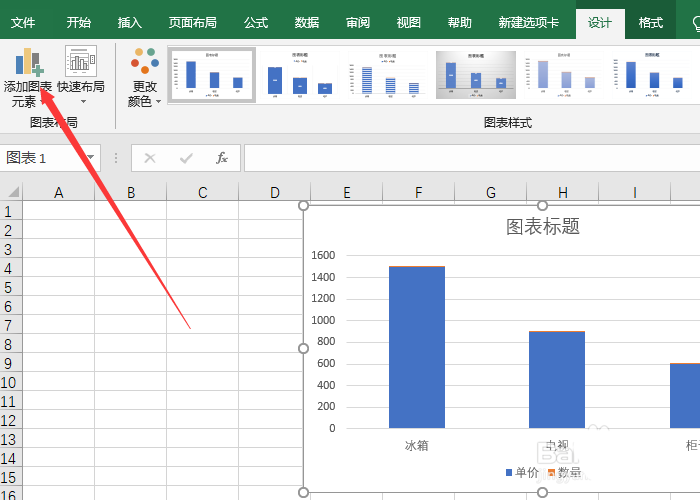
3.然后在下列选项中单击“数据表”选项。
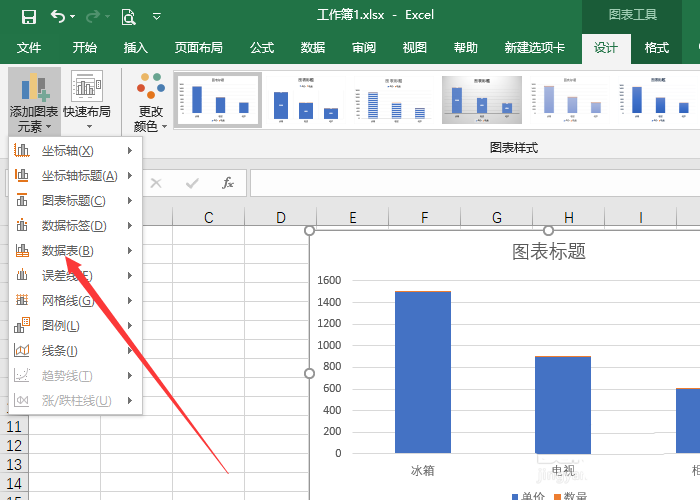
4.但是,单击“无图例项目标记”选项。
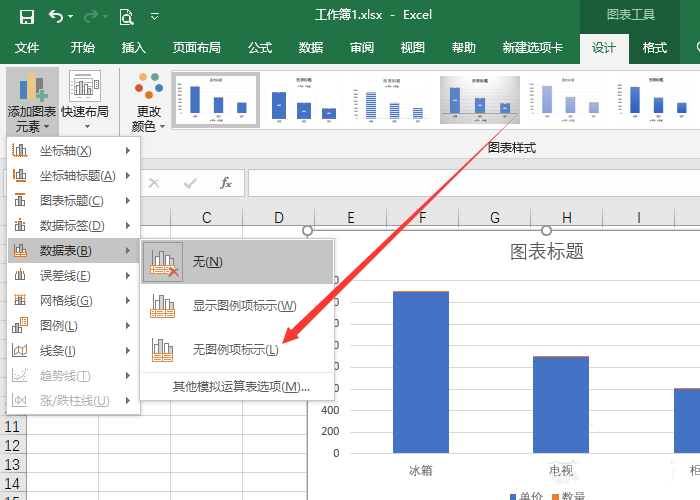
5.此时,数据表显示在图表的底部。
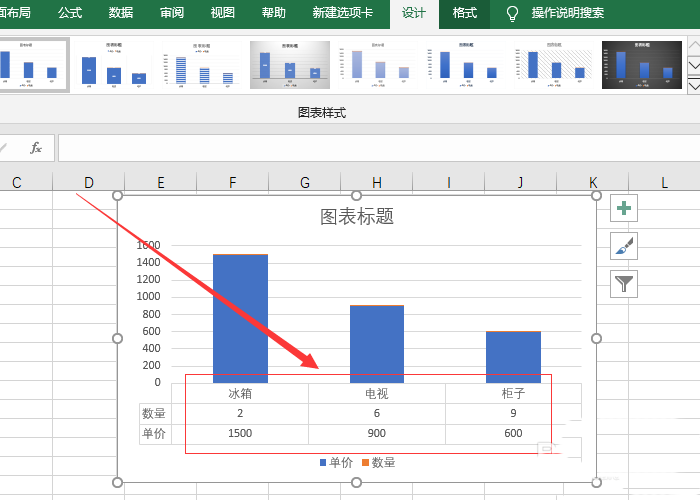
6.最后点击“保存”按钮关闭Excel软件。
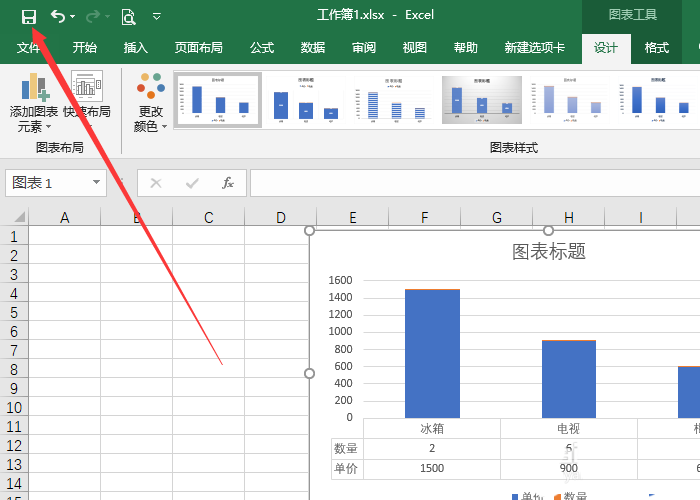
总结:
1.选择图表后,单击“设计”选项卡,然后单击“添加图表元素”选项。
2.单击“数据表”选项,然后单击“无图例项标签”选项。
3.最后,点击“保存”按钮。
以上是在Excel2016图表下添加数据表的教程。希望你喜欢。请继续关注。
相关建议:
如何用excel表格数据制作圆柱图?
excel数据图表中的公司名称如何双线显示?
如何将excel表格数据制作成有创意的心形柱形图?